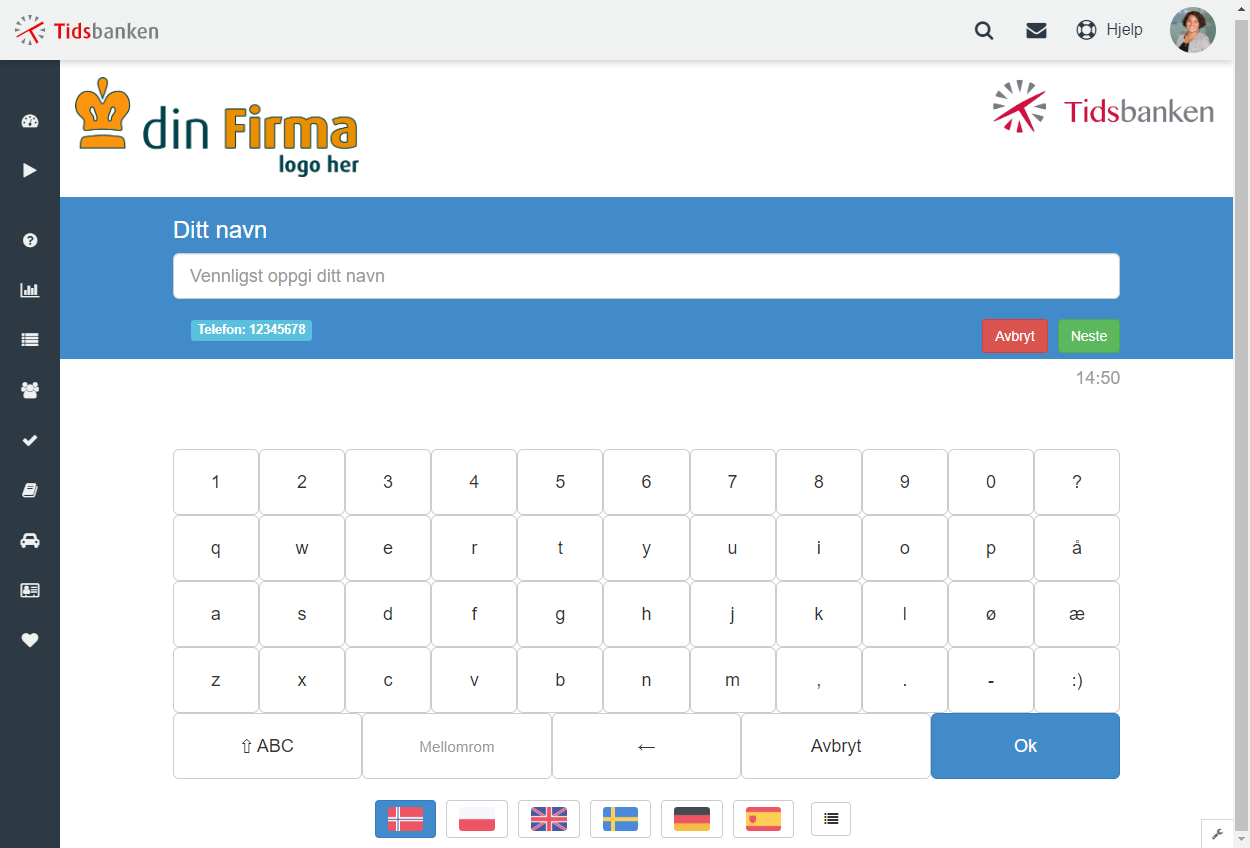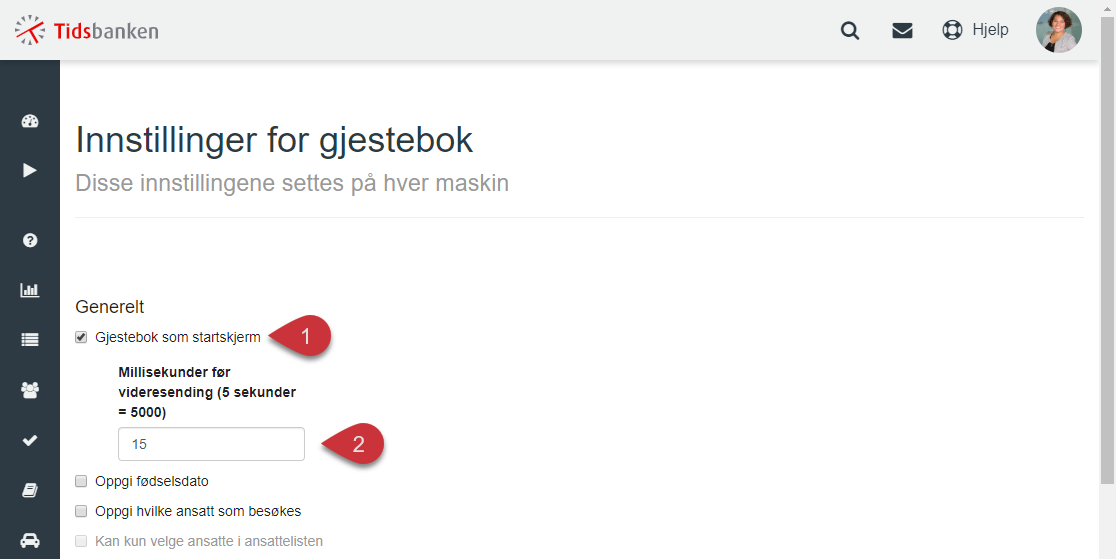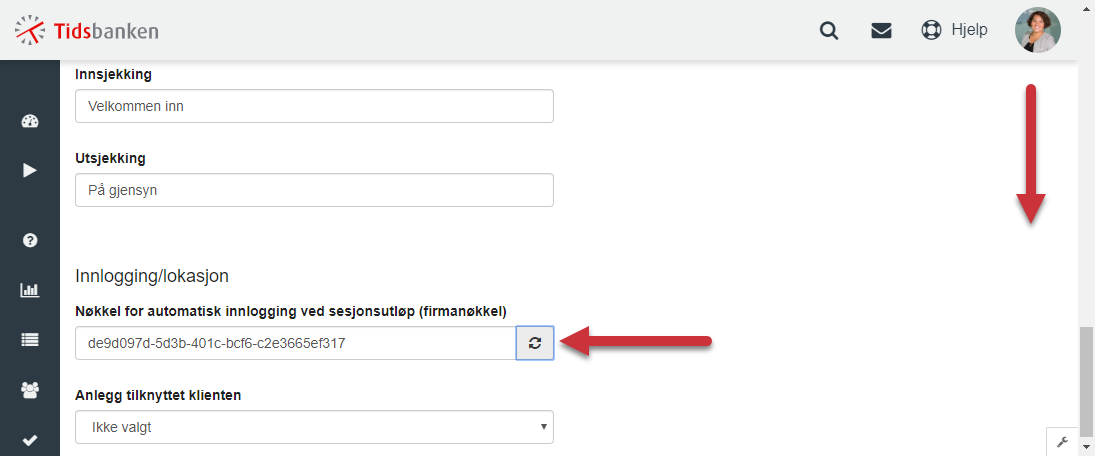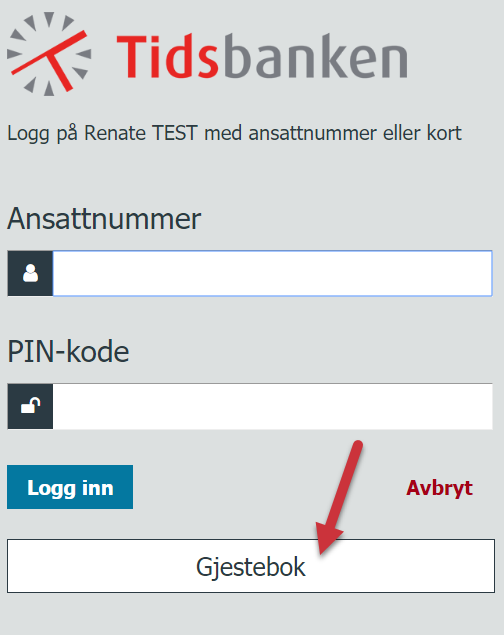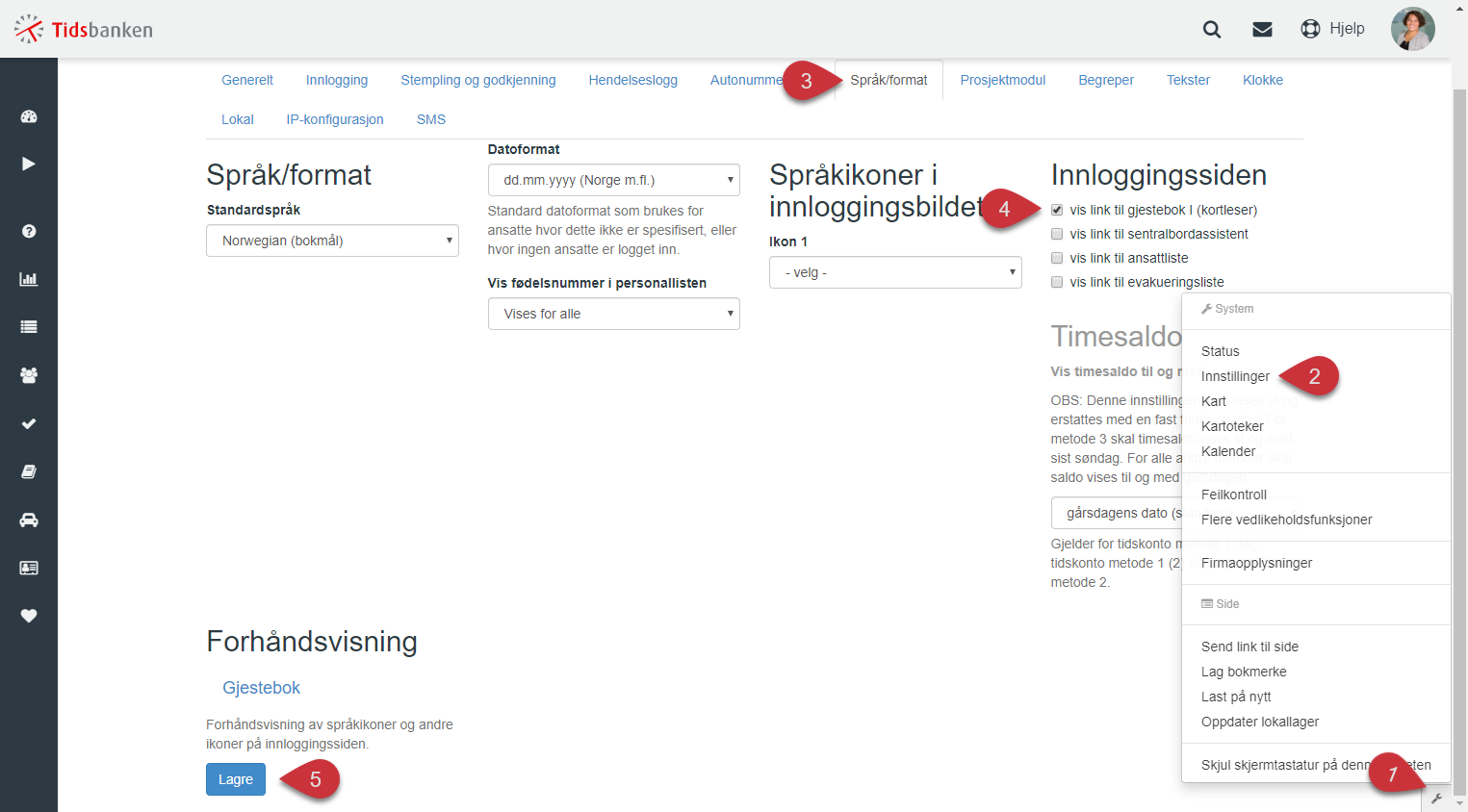Slik aktiverer du gjesteboken
Det finnes forskjellige måter å aktivere Gjesteboken.
Oppsett
Gjesteboken kan aktiveres på flere måter. Til dette formålet trenger man en dedikert maskin eller stempleskjerm.
Man kan også kombinere gjestebok og stempleskjerm på samme enhet.
Dedikert maskin
Ønsker man å bruke en dedikert maskin til Gjestebok må man sette den som startskjerm. Dette gjøres enkelt via gjestebokens innstillinger. Merk at dette må settes opp på den enheten man ønsker å bruke.
Delt stempleskjerm og gjestebok
Ønsker man å bruke samme skjerm til både stempling for de ansatte og registrering av gjester, så har man to framgangsmåter. Vi anbefaler den første.
1. Gjestebok som startskjerm
I praksis fungerer det slik. En gjest registrerer seg i gjesteboken. Hvis en ansatt skal stemple seg inn, så taster vedkommende sitt ansattnummer og blir automatisk sendt til det vanlige påloggingsbildet for å taste PIN-kode. Etter vellykket stempling vil skjermen etter x antall sekunder returnere til gjestebokens startskjerm.
For å sette opp denne løsningen gjør man følgende:
1.1 Gå inn på Innstillinger i Gjesteboken
1.2 Kryss av på Gjestebok som startskjerm. Sett inn 15 i sekunder før videresending.
1.3 Bla deg helt ned bunnen av innstillingene til du finner nøkkel for automatisk innlogging ved sesjonsutløp og trykk på oppdater- ikonet slik at enheten henter inn firmanøkkelen.
2. Tilgang til Gjestebok via knapp
Denne metoden medfører at gjester må trykke på en knapp for å komme til Gjestebok registreringen.
Det er alternativt mulig å aktivere en dedikert knapp som tar deg til gjesteboken. Denne blir plassert under påloggingen. En gjest må da trykke på Gjestebok-knappen for å komme til registrering. Når en ansatt senere skal stemple inn, så taster den ansatte enten inn sitt ansattnummer eller trekker sitt kort og blir da automatisk bli sendt til det vanlige påloggingsbildet.
For å gjøre knappen synlig går du inn i systeminnstillinger: